1. 目的
使用一套键鼠来控制两台主机,win10和ubuntu18。
Synergy是一个键盘和鼠标共享工具,可以跨终端进行使用。
该方案的实现必须使两台设备在同一局域网下,两种设备安装的Synergy版本最好一致,版本不一致为测试,可能有问题。
2. 安装与配置
2.1 ubuntu18上进行安装
安装命令
sudo apt-get install synergy
查看synergy的版本:

2.1.1 在Ubuntu20中安装
安装包地址https://www.brahma.world/synergy-stable-builds/下载对应的安装包
udo add-apt-repository ppa:rock-core/qt4
sudo apt-get update
sudo apt-get install libcanberra-gtk-module
sudo dpkg -i synergy-v1.8.8-stable-Linux-x86_64.deb
2.2 ubuntu18 作为server设置
作为server端进行如下设置,以ubuntu18作为server端为例:
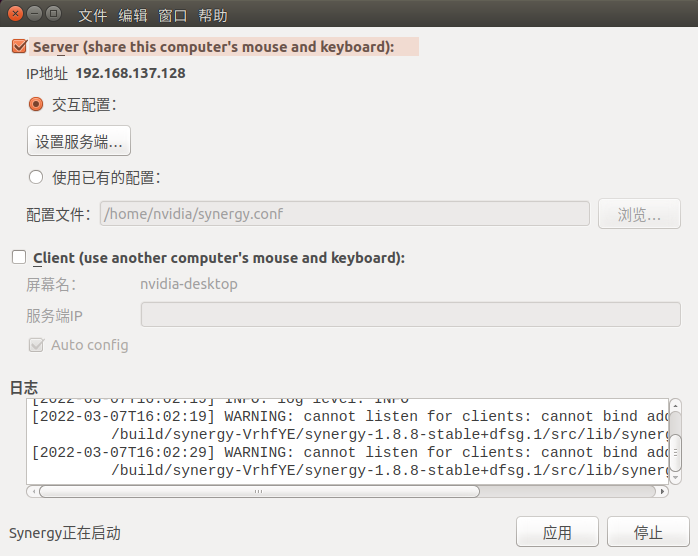
自动识别自身的Ip,选择交互配置->设置服务端
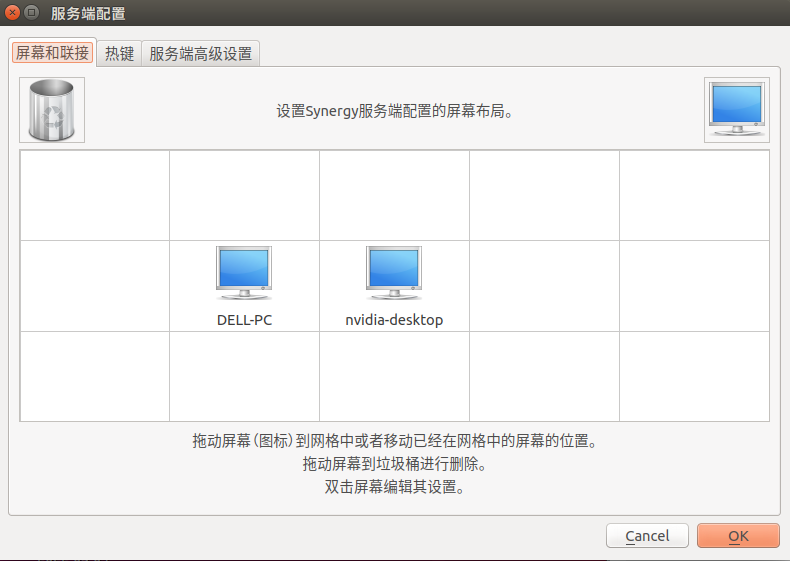
点击有上端电脑图标,拖拽到一个位置双击进行命名,例如另外电脑的名字DELL-PC(win10设备名称,电脑属性中能看到,必须保持一致),点击ok。
配置热键
配置热键主要是进行两个屏幕之间的切换。
点击热键,在热键一侧点击新建,点击keystroke(),然后按下要设置的快捷键组合,在此建立两个热键(例如 control + d,control + n)。
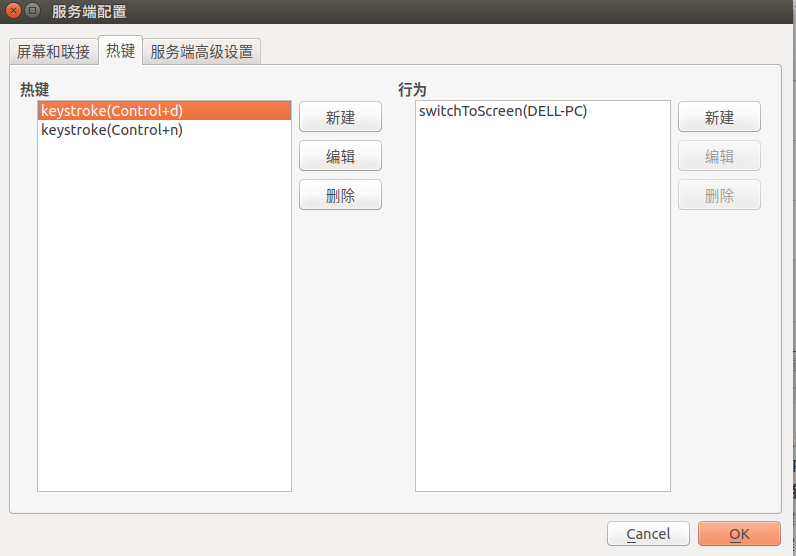
建立完成后,点击control+d 然后点击行为新建,在切换屏幕一项选择DELL-PC(自己电脑名保持一致)
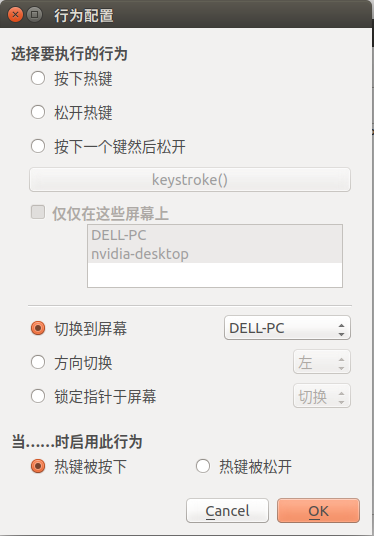
同样点击点击control+d 然后点击行为新建,在切换屏幕一项选择nvidia-desktop,点击ok确认。

至此,server端设置完成。
跨平台使用键鼠共享工具Synergy时,在Ubuntu18.04中出现错误ERROR: failed to connect secure socket
在ubuntu18中进入到/home/自己用户名/.config/Synergy路径中,
sudo vim Synergy.conf或sudo gedit Synergy.conf进行编辑。
将cryptoEnabled=true 改为 cryptoEnabled=false
2.3 win10上client 端设置
win10网页搜索与ubuntu一致的安装包,然后进行安装,为了一致win10搜索安装网络链接Synergy 1.8.8 安装完成后,点击打开,选择Client,只需填写上服务端IP,点击应用,两端分别点击开始即可正常使用。通过上述设置可以使用快捷键进行屏幕切换。例如control + d 就可以在win10电脑中使用键鼠,按下control + n 就可以在ubuntu18中使用键鼠。
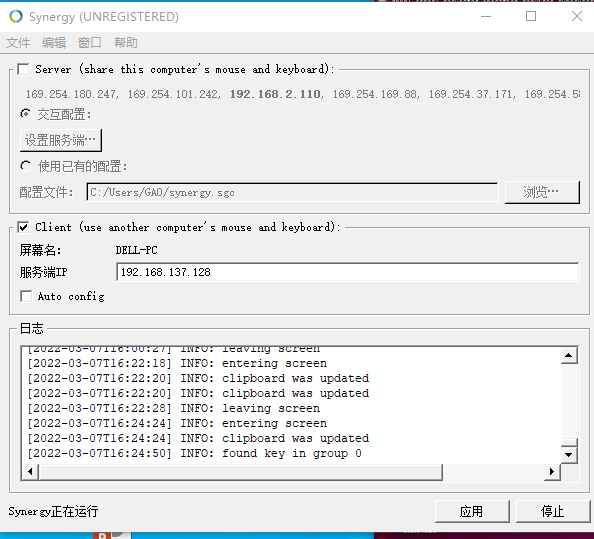






















 6110
6110











 被折叠的 条评论
为什么被折叠?
被折叠的 条评论
为什么被折叠?








